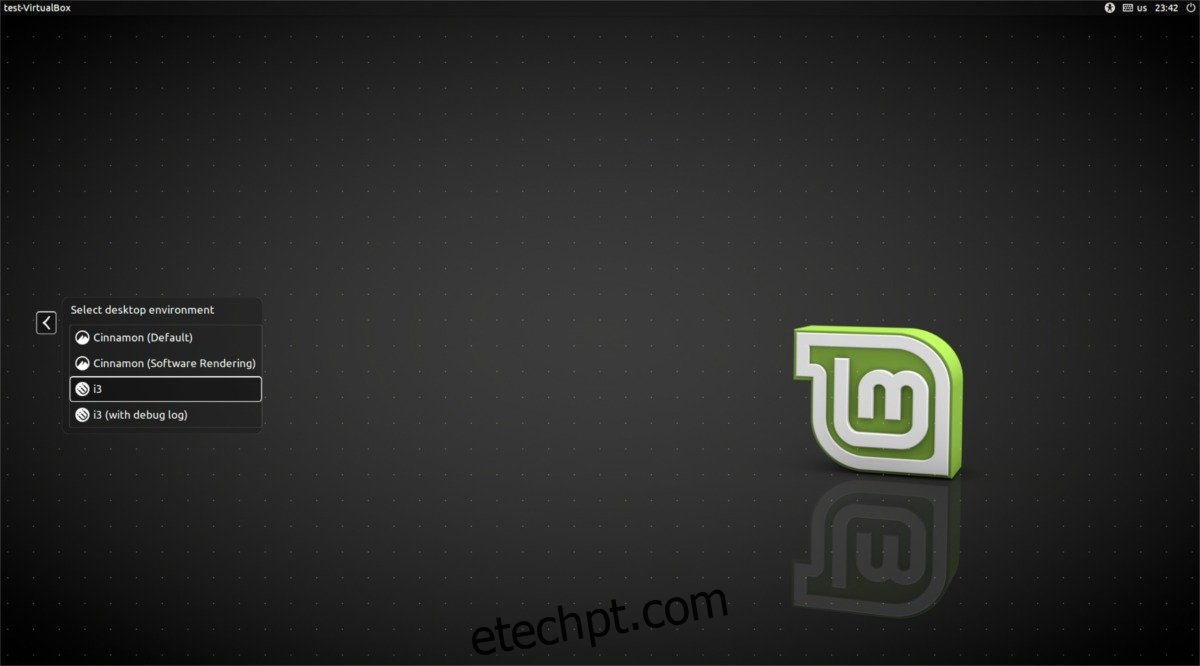Os gerenciadores de janelas são um pouco diferentes dos ambientes de desktop, em vez de ter uma interface inteira construída em torno de um desktop, os usuários são apresentados a um sistema básico de gerenciamento de janelas. Este sistema básico oferece melhor desempenho, especialmente em computadores mais antigos rodando Linux. Existem muitos gerenciadores de janela lado a lado no Linux, para servidores de exibição X11 e Wayland. Cada um desses gerenciadores de janelas tem seus pontos positivos e negativos. Neste artigo, falaremos sobre o gerenciador de janelas i3. Especificamente: como configurá-lo, configurá-lo, navegação básica e muito mais!
últimas postagens
Instalação
O i3 existe virtualmente em todos os lugares, em todas as distribuições Linux. Não há uma distribuição Linux por aí que não a tenha nos repositórios de pacotes. Dito isso, algumas distribuições Linux podem nomeá-lo de forma diferente em seus sistemas de gerenciamento de pacotes, então é sempre bom fazer uma pesquisa primeiro. Usando o gerenciador de pacotes da sua distribuição Linux, procure por “i3 window manager” e instale-o.
Instalar o i3 não é suficiente. Você também precisará instalar algumas ferramentas complementares. Novamente, esses pacotes podem ter nomes diferentes dependendo do seu sistema operacional Linux.
Ubuntu
sudo apt install i3 i3status dmenu i3lock xbacklight feh
Debian
sudo apt-get install i3 i3status dmenu i3lock xbacklight feh
Arch Linux
sudo pacman -S i3 i3status dmenu i3lock xorg-xbacklight feh
Fedora
sudo dnf install i3 i3status dmenu i3lock xbacklight feh
OpenSUSE
sudo zypper install i3 i3status dmenu i3lock xbacklight feh
Configuração
Com todas as ferramentas necessárias instaladas, saia do seu ambiente de desktop atual e entre no i3. No login, o gerenciador de janelas i3 leva o usuário através de uma configuração básica.
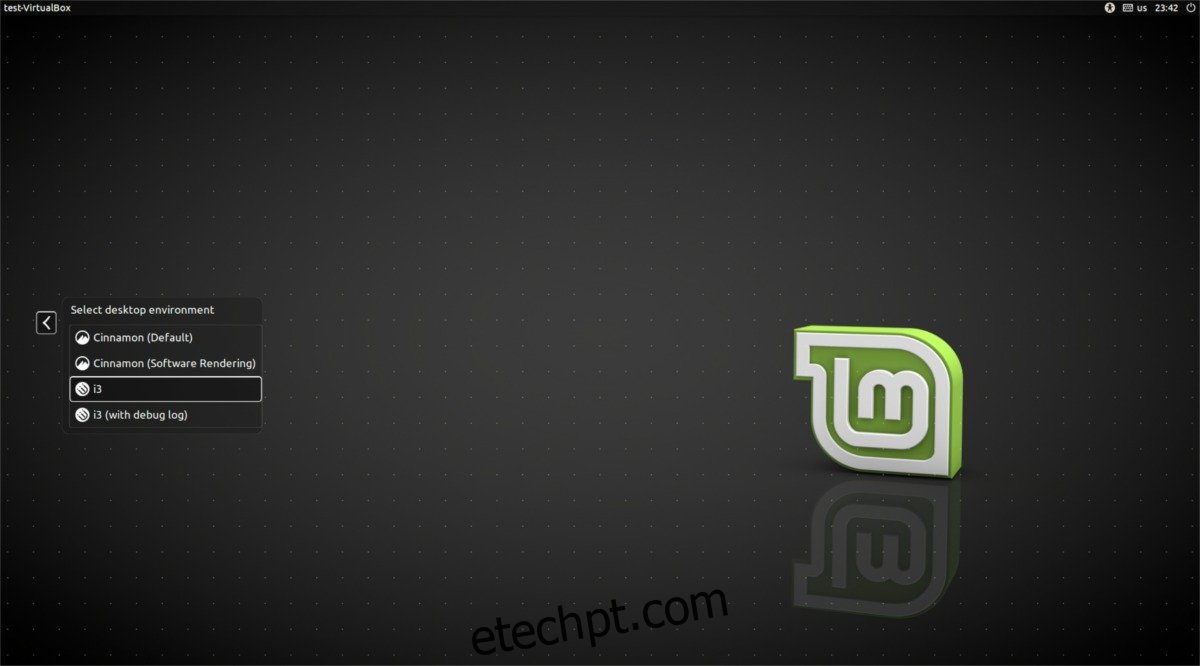
A primeira janela que aparece informa ao usuário “você não configurou o i3. Você quer que eu gere uma configuração?” Pressione a tecla enter para passar pelo processo de geração de configuração. Se você não estiver interessado em fazer isso, selecione a tecla ESC.
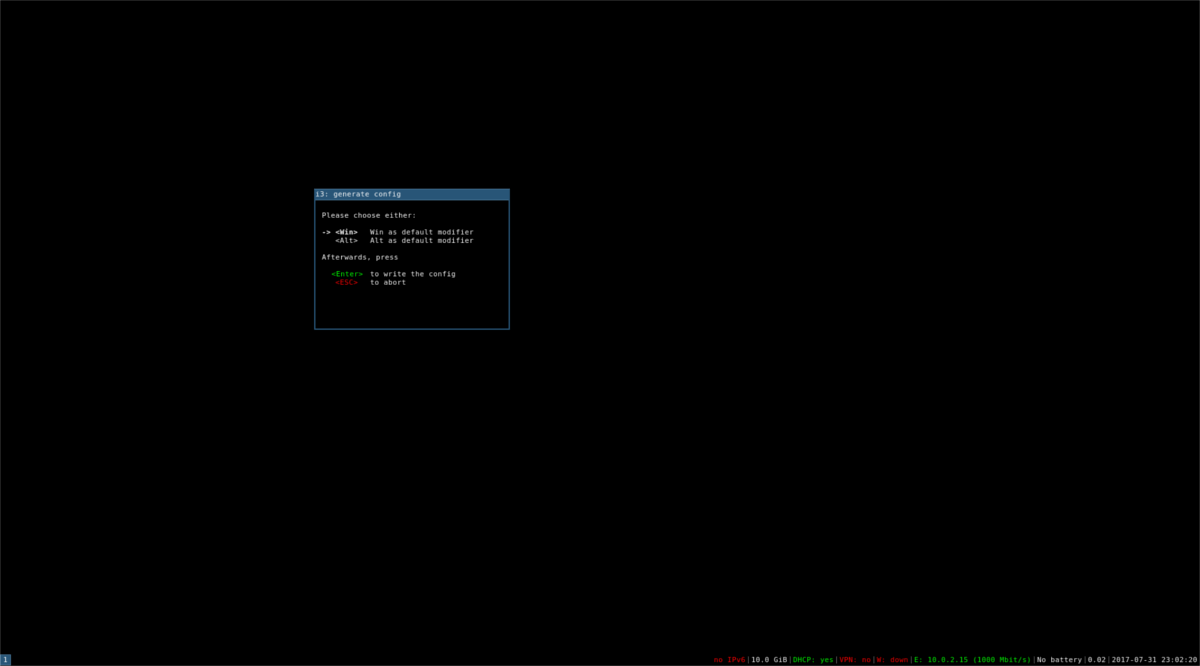
A primeira etapa do processo é decidir qual será a chave modificadora padrão. Isso é essencial, pois o i3 é fortemente baseado em combinações de teclado (todos os quais começam com a tecla modificadora). A ferramenta geradora oferece ao usuário duas opções: definir o modificador como a tecla Windows ou a tecla Alt. Tome uma decisão (usando as teclas de seta para cima e para baixo) e pressione a tecla Enter para continuar.
Configurando o papel de parede do i3
Personalizar o i3 requer um pouco de conhecimento. Para ser honesto, a maioria dos usuários (especialmente aqueles que são iniciantes) não precisam saber muito sobre como mudar as coisas. Independentemente disso, se você deseja modificar a maneira como o i3 funciona, precisará editar o arquivo de configuração. Para isso, abra um terminal pressionando a tecla modificadora + enter e edite este arquivo de configuração: ~/.config/i3/config

O gerenciador do i3 parece ótimo sozinho, menos a tela preta em branco. Para corrigir isso, você precisará definir um papel de parede. Para definir um papel de parede, abra um terminal e faça o seguinte:
feh –bg-scale –zoom fill /home/username/path/to/wallpaper.jpg
Usando i3
Como dito anteriormente, o i3 é navegado inteiramente com o teclado. Isso é para manter tudo eficiente. Para iniciar um programa, pressione a tecla modificadora e digite ao mesmo tempo. Isso abre um terminal. Para iniciar outros programas, pressione a tecla modificadora e D ao mesmo tempo. Isso abre o dmenu.
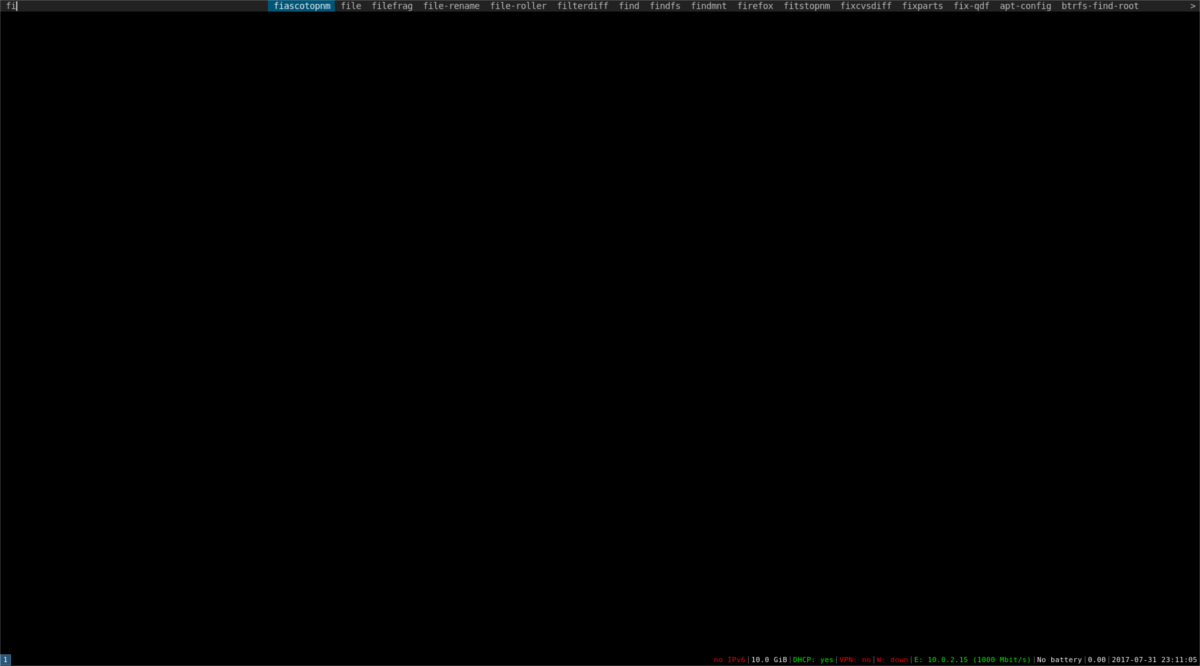
A partir daqui, inicie qualquer programa instalado que desejar digitando seu nome. Saia da sua sessão do i3 com esta combinação de teclas: tecla modificadora + Shift + E.
Alterando as visualizações de blocos
O gerenciador de janelas i3 é um sistema baseado em mosaico. Para quem não sabe: isso significa que, em vez de janelas “flutuantes” em uma área de trabalho que podem ser minimizadas e maximizadas, os aplicativos são colocados em uma grade e tudo pode ser visto de uma só vez. Para manipular a aparência dos blocos na tela, pressione a tecla modificadora e V ao mesmo tempo.

Os ladrilhos da janela também podem ser dimensionados para maiores ou menores clicando e arrastando o ladrilho da janela. É possível usar programas em modo de tela cheia. Faça isso com a tecla modificadora + S. Feche as janelas com a tecla modificadora + Shift + Q.
Observação: você precisará abrir uma nova janela para ver a alteração da visualização.
Conclusão
No que diz respeito aos gerenciadores de janelas lado a lado, o i3 é um dos melhores. É fácil de configurar e entrar. O melhor de tudo, parece ótimo fora da caixa. Isso contrasta com muitos outros gerentes que parecem algo saído dos anos 90. Se você é um desenvolvedor que tem muitas janelas abertas e precisa de uma maneira de se manter produtivo, ou talvez apenas um usuário curioso de Linux procurando uma nova maneira de usar um computador, confira o i3. É uma ótima opção!